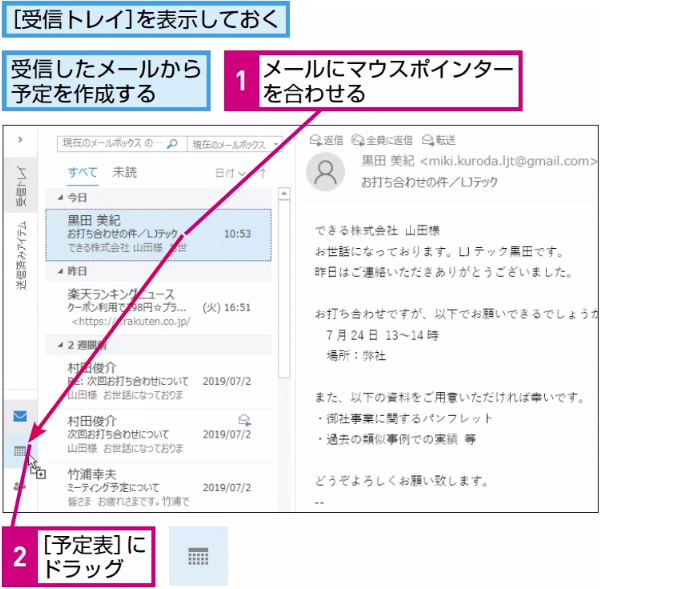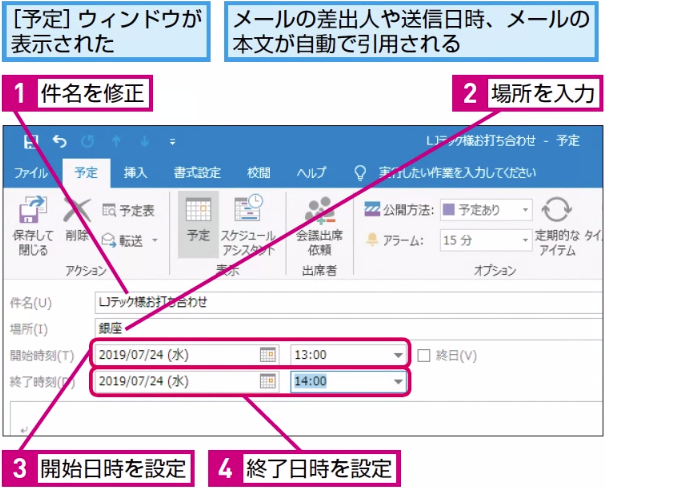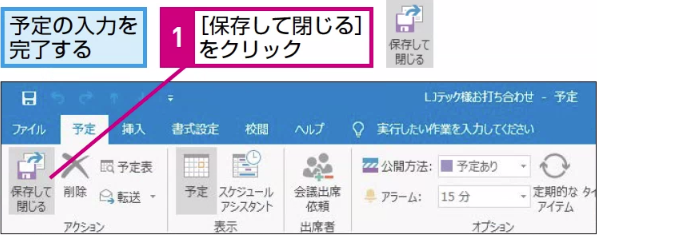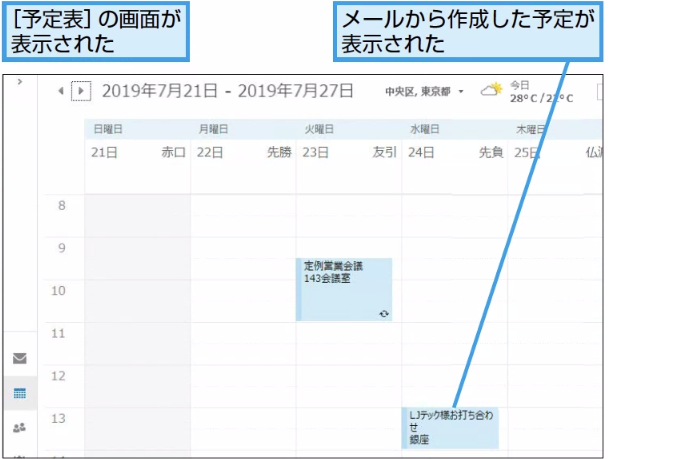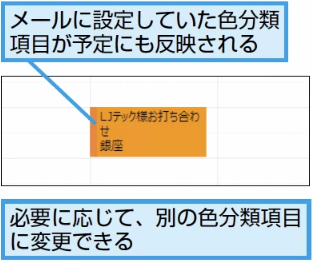メールを予定に変換
メールの内容を予定に組み込むには
1メールから予定を作成する
2予定を編集する
HINT メールの本文は残しておこう
相手から届いたメールの内容は、そのまま予定の本文として残ります。メールには、会合の場所や、参加者に関する情報、交通手段などについて、詳しく書かれていることが多いはずです。予定からその情報を参照できるように、メールの本文はそのまま残しておきましょう。
間違った場合は?
日時の設定を間違えた場合は、作成された予定をダブルクリックして[予定]ウィンドウを表示し、日時を設定し直します。
3入力した予定を保存する
4予定表を確認する
5登録した予定が表示された
Point イベントの情報をそのまま予定に残せる
発表会やパーティーへの招待、打ち上げ、歓迎会など、メールで告知されるそういった情報には日時や開催場所、開催時間が明記されていることでしょう。
Outlookを利用すれば、このような情報をすべて予定表にコピーする必要がありません。この記事で解説した方法でメールを予定に変換すれば、メールの本文に書かれている会場の住所やタイムテーブルなどがそのまま予定に引用され、後からすぐに参照できます。
ただし、[予定]ウィンドウの[場所]や[開始時刻]に情報が自動で入力されるわけではありません。引用されたメールから必要な情報をコピーして予定を登録しましょう。